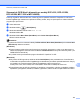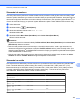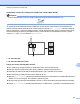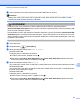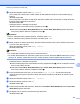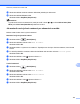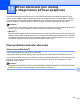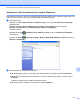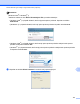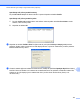Software User's Guide
Table Of Contents
- PŘÍRUČKA UŽIVATELE PROGRAMŮ
- Obsah
- Windows®
- 1 Tisk
- Použití ovladače tiskárny Brother
- Funkce
- Výběr správného typu papíru
- Současný tisk, skenování a faxování
- Vymazání dat z paměti
- Sledování stavu
- Nastavení ovladače tiskárny
- Přístup k nastavení ovladače tiskárny
- Záložka Základní
- Záložka Pokročilé
- Podpora
- Používání aplikace FaceFilter Studio od společnosti REALLUSION pro tisk fotografií
- 2 Skenování
- Skenování dokumentu pomocí ovladače TWAIN
- Skenování dokumentu pomocí ovladače WIA (Windows® XP/Windows Vista®/Windows® 7)
- Skenování dokumentu při použití ovladače WIA (uživatelé Windows Photo Gallery a Windows Fax a skenování)
- Používání aplikace ScanSoft™ PaperPort™11SE s OCR značky NUANCE™ (Není k dispozici pro modely DCP‑J1 ...
- Zobrazení položek
- Organizace položek ve složkách
- Rychlé odkazy na jiné aplikace
- Aplikace ScanSoft™ PaperPort™11SE s funkcí OCR umožňuje převedení obrázku na text, který lze upravit
- Import položek z jiných aplikací
- Export položek do jiných formátů
- Odinstalování aplikace ScanSoft™ PaperPort™11SE s funkcí OCR
- 3 ControlCenter3
- 4 Vzdálená instalace (Není k dispozici pro modely DCP, MFC‑J220, MFC‑J265W, MFC‑J410 a MFC‑J415W)
- 5 Program Brother PC‑FAX (pouze modely MFC)
- 6 PhotoCapture Center™
- 7 Nastavení brány firewall (pouze pro síťové uživatele)
- 1 Tisk
- Apple Macintosh
- 8 Tisk a faxování
- 9 Skenování
- 10 ControlCenter2
- 11 Vzdálená instalace a PhotoCapture Center™
- Používání tlačítka Scan (Sken)
- Rejstřík
- brother CZE
Skenování prostřednictvím kabelu USB
189
12
m Stisknutím tlačítka d nebo c zobrazte náhled dat jednotlivých dokumentů.
n Stisknutím tlačítka OK data uložte.
Stiskněte tlačítko Stop/Exit (Stop/Konec).
Poznámka
Typ skenování závisí na nastaveních, která jste zvolili v kroku e a f, možnosti Mono Start (Start
Mono) ani Colour Start (Start Barva) nastavení nemění.
Jak nastavit nové výchozí nastavení pro skenování na média
Můžete nastavit vaše vlastní výchozí nastavení.
Nastavení nových výchozích hodnot
a Stiskněte tlačítko (SCAN (Sken)).
b Stisknutím tlačítka a nebo b zvolte Sken do media.
Stiskněte tlačítko OK.
c Stiskněte tlačítko a vyberte nové nastavení. Zopakujte tento krok pro všechna nastavení, která chcete
změnit.
d Po změně posledního nastavení stisknutím tlačítka a nebo b zvolte možnost Uloz.nov.predv.
Stiskněte tlačítko OK.
e Stisknutím tlačítka 1 nebo vyberte možnost Ano.
f Stiskněte tlačítko Stop/Exit (Stop/Konec).
Tovární nastavení
a Stiskněte tlačítko (SCAN (Sken)).
b Stisknutím tlačítka a nebo b zvolte Sken do media.
Stiskněte tlačítko OK.
c Stisknutím tlačítka a nebo b zvolte Tovarni nastav.
Stiskněte tlačítko OK.
d Stisknutím tlačítka 1 nebo vyberte možnost Ano.
e Stiskněte tlačítko Stop/Exit (Stop/Konec).